Har du nogensinde ønsket at sende et billede fra din iPhone, bare for at finde ud af, at det er for stort til at sende? Det er et fælles problem, som vi alle står over for. Ændring af størrelsen på dine billeder på din iPhone er den perfekte løsning til at dele dem via e-mail, tekstbeskeder eller sociale medieplatforme med størrelsesbegrænsninger. Ikke alene gør det deling lettere, men det hjælper dig også med at frigøre noget plads på din telefon ved at eliminere filstørrelsen. I denne artikel vil vi forklare, hvorfor det er vigtigt at ændre størrelsen på dine billeder på din iPhone, og vise dig hvordan man ændrer størrelsen på et billede på iPhone hurtigt og nemt.
- Del 1. Nem måde at ændre størrelse på et billede på iPhone/iPad ved hjælp af fotos-appen
- Del 2. Ændr størrelsen på et billede på iPhone/iPad ved hjælp af genveje
- Del 3. Ændr størrelsen på et billede på iPhone eller iPad ved hjælp af Mail-appen
- Del 4. Top anbefalede metode til at ændre størrelsen på et billede på en iPhone
- Del 5. Ofte stillede spørgsmål om Resize Image på iPhone
Del 1. Nem måde at ændre størrelse på et billede på iPhone/iPad ved hjælp af fotos-appen
Heldigvis er ændring af størrelse på billeder på din iPhone/iPad en hurtig proces, der kan gøres hurtigt og nemt gennem appen Fotos. Denne app er et kraftfuldt værktøj til at redigere og administrere dine fotos og har mange værdifulde funktioner, herunder evnen til at ændre størrelse på billeder. Det er vigtigt at ændre størrelsen på dine billeder, fordi det reducerer filstørrelsen. Det gør dem nemmere at dele med andre. Sådan kan du ændre størrelsen på billeder på iPhone med dens Fotos-app.
Trin 1Start appen Fotos på din iPhone-enhed. Vælg derefter det billede, du vil ændre størrelsen på. Sæt kryds på Redigere knappen i øverste højre side af skærmen. Og vælg Beskær & Roter knappen nederst på skærmen.
Trin 2Brug skyderen nederst på skærmen til at justere billedstørrelsen. Træk skyderen til venstre eller højre for at formindske eller øge størrelsen. Du kan også knibe og zoome ind eller ud af billedet med fingrene.
Trin 3Når du er tilfreds med størrelsen på billedet, skal du trykke på Færdig i øverste højre hjørne af skærmen. Tryk til sidst på Gemme for at gemme det ændrede størrelse billede på din iPhone/iPad.

Del 2. Ændr størrelsen på et billede på iPhone/iPad ved hjælp af genveje
Hvis du vil ændre størrelsen på billeder på din iPhone eller iPad, kan du opnå det med appen Genveje. Genveje er en nyttig app, der giver brugerne mulighed for at oprette brugerdefinerede genveje til forskellige opgaver på deres enheder. En af de mest værdifulde funktioner ved genveje er evnen til at ændre størrelse på billeder hurtigt og nemt. Det er et fantastisk værktøj til folk, der ofte har brug for at ændre størrelsen på billeder til sociale medier eller andre formål. Prøv det for at se, hvordan det kan forenkle din arbejdsgang til billedredigering.
Trin 1For at downloade appen Genveje på din iPhone skal du søge efter den i App Store eller trykke på appen Genveje. Når du har erhvervet appen, skal du trykke på Handling for at oprette en genvej. For eksempel, hvis du vil ændre størrelsen på billeder, kan du søge efter den foruddefinerede størrelsesopgave i det øverste søgefelt.

Trin 2Tryk på Ændr størrelse på billede handling for at ændre størrelsen på dine billeder. Tryk derefter på Tilføj handling og angiv den ønskede størrelse ved at indtaste bredden, højden eller begge dele. Hvis du vælger auto for højden vil billedformatet for dit gemte billede blive bibeholdt.

Trin 3Fortsæt derefter til dit Fotos-bibliotek på din iPhone-enhed og vælg det billede, du vil ændre størrelsen på. Indtast navnet på dit billedstørrelse, og tryk på Del knap. Rul ned for at finde den genvej, du lige har oprettet, og tryk på den. Tryk til sidst på Gemme knappen for at få dit ændrede størrelse billede gemt på din iPhone.

Del 3. Ændr størrelsen på et billede på iPhone eller iPad ved hjælp af Mail-appen
Mail-app er en anden pålidelig løsning til at ændre størrelsen på et billede på din iPhone eller iPad. Mail-appen giver dig mulighed for at sende billeder via e-mail og giver en enkel metode til at ændre størrelsen på dem før afsendelse. Det kan være meget praktisk at ændre størrelsen på billeder på iPhone til deling eller sende dem via e-mail hurtigt. Du kan drage fordel af denne funktion ved at følge disse trin:
Trin 1Start Mail-appen, og opret en ny e-mail. Vedhæft derefter det billede, du vil ændre størrelsen på.
Trin 2Når du har vedhæftet billedet, skal du trykke på det og vælge Vælg Foto. Vælg en forudindstillet størrelsesindstilling fra Lille, Mellem, Stor eller Faktisk størrelse, eller vælg Brugerdefineret, hvis du har specifikke dimensioner.
Trin 3Når du har valgt den ønskede størrelsesmulighed blandt de tilgængelige valg, skal du trykke på Vælge øverst til højre på din skærm. Dette vil bekræfte dit valg og returnere dig til e-mail-sammensætningsskærmen. Herfra skal du fortsætte med at skrive din e-mail. Når du er tilfreds med din e-mail, skal du trykke på send, og din besked vil gå til modtageren.
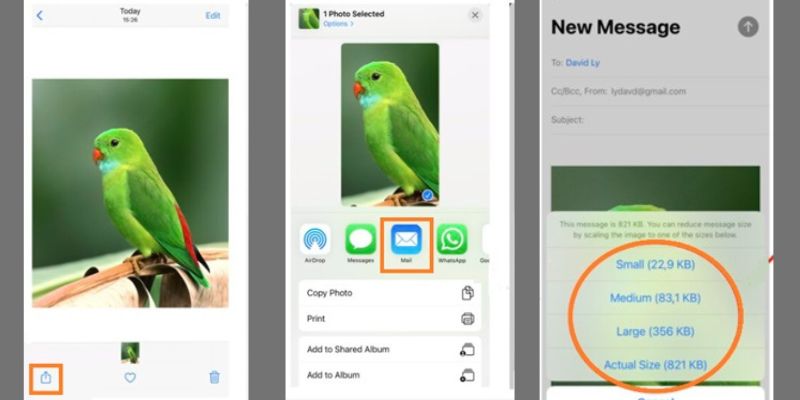
Del 4. Top anbefalede metode til at ændre størrelsen på et billede på en iPhone
AVAide Image Upscaler er et robust værktøj, der ubesværet kan forbedre kvaliteten og opløsningen af dine billeder. Denne software giver imponerende opskaleringsmuligheder, velegnet til dem, der har brug for at ændre størrelsen på deres billeder. Den bruger avancerede algoritmer til at ændre størrelsen på dine billeder og samtidig bevare kvalitet og klarhed. Denne billededitor tilbyder også forskellige tilpasningsmuligheder. Det giver dig mulighed for at angive de ønskede dimensioner og billedformater for dine ændrede billeder.
AVAide Image UpScaler er et værktøj, der kan opskalere fotos op til 8× deres faktiske størrelse, mens detaljerne og skarpheden bevares. Den understøtter op til 8× UHD-forstørrelse. Dens intuitive grænseflade og hurtige behandlingshastighed gør den til et fremragende valg til nemt at ændre størrelse på billeder på din iPhone. For at begynde at ændre størrelsen på et billede på iPhone ved hjælp af AVAide Image UpScaler, følg instruktionerne nedenfor:
Trin 1Gå til det officielle websted og klik på Vælg et foto mulighed. Dette giver dig mulighed for hurtigt at uploade billedet til ændring af størrelse uden at kræve nogen registrering eller tilmeldingsproces.
Trin 2Når du har importeret billedet, vises dets hovedgrænseflade i et nyt vindue. Du vil se en forhåndsvisning af både den originale og forbedrede fotoversion. Vælg den korrekte størrelse fra Forstørrelse muligheder for at ændre størrelsen på billedet uden at gå på kompromis med kvaliteten.
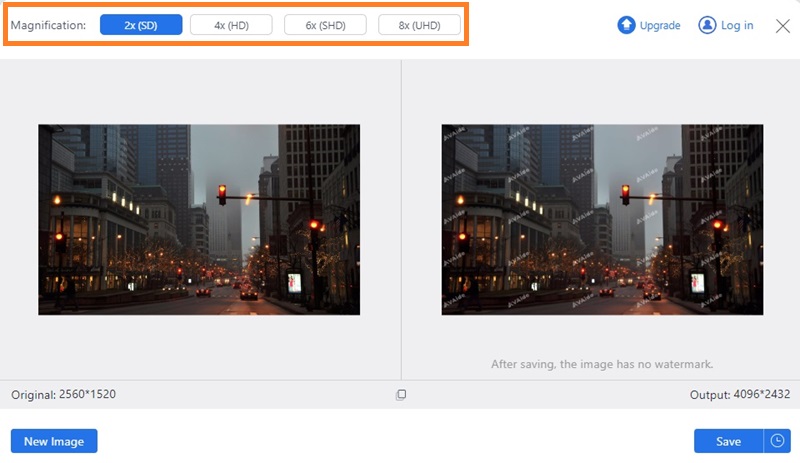
Trin 3Til sidst kan du gennemgå dimensionerne af det endelige output i forhåndsvisningen. Når du har opnået den ønskede størrelse, skal du klikke på Gemme knap. Når du har valgt det, vil værktøjet straks downloade det ændrede størrelse billede.
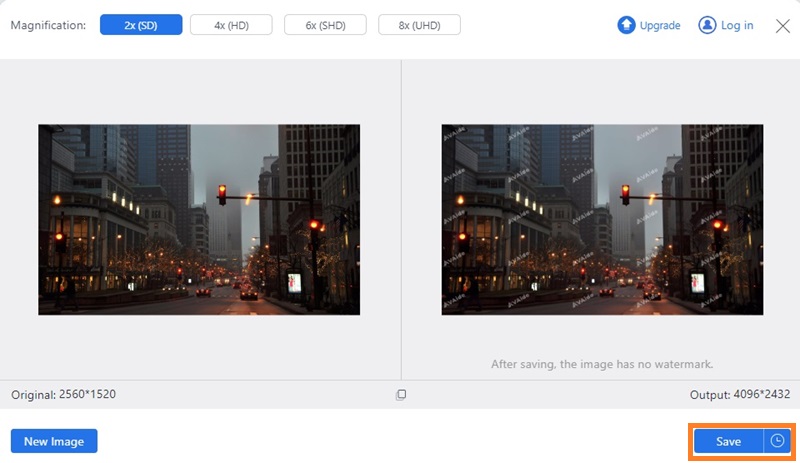
Del 5. Ofte stillede spørgsmål om Resize Image på iPhone
Hvorfor skal jeg ændre størrelsen på et billede på min iPhone?
En almindelig årsag til at reducere størrelsen af et billede er at gøre det nemmere at dele via e-mail eller beskedapps. En anden grund er at gøre billedet mere egnet til et bestemt formål, såsom opslag på sociale medier eller udskrivning. Ændring af størrelsen på et billede kan også forbedre kvaliteten ved at justere dets opløsning og billedformat.
Hvordan påvirker ændring af størrelsen på et billede dets kvalitet?
Hvis et billede forstørres ud over dets oprindelige størrelse, kan det blive sløret eller pixeleret, hvilket resulterer i tab af detaljer og skarphed. På den anden side, hvis et billede reduceres i størrelse, kan det blive skarpere og mere fokuseret, men også miste nogle af sine originale detaljer og kvalitet. Det er derfor, det er vigtigt at bruge et pålideligt værktøj eller software, der kan ændre størrelsen på billeder og samtidig bevare deres kvalitet og klarhed.
Er der en grænse for, hvor meget jeg kan ændre størrelsen på et billede på min iPhone?
Ja, der er en grænse for, hvor meget du kan ændre størrelsen på foto iPhone. Nogle apps eller værktøjer til billedændring af størrelse kan begrænse, hvor meget et billede kan ændres, så det er vigtigt at tjekke specifikationerne på forhånd. Men med avancerede algoritmer og opskaleringsmuligheder kan AVAide billedopskalering opskalere billeder op til 8× deres faktiske størrelse, mens detaljerne og skarpheden bevares.
Ændring af størrelsen på et billede på din iPhone kan være et nyttigt værktøj til mange formål, lige fra deling via beskedapps til opslag på sociale medier eller udskrivning. Det er dog bemærkelsesværdigt at huske, at ændring af størrelsen på et billede kan påvirke dets kvalitet og klarhed. Der er grænser for, hvor meget et billede kan ændres på din iPhone. Hvis du vil ændre størrelse på foto til iPhone tapet, det er vigtigt at bruge et pålideligt værktøj eller software til at bevare billedets kvalitet og opløsning. AVAides billedopskalerer er et fremragende valg til at øge billedstørrelsen og samtidig bevare detaljer og skarphed, takket være dens avancerede algoritmer og opskaleringsmuligheder.

Image Upscaler
Vores AI-teknologi vil automatisk forbedre kvaliteten af dine billeder, fjerne støj og rette op på slørede billeder online.
PRØV NU



